Содержание
- 2. ОТЧЕТЫ В MS ACCESS Министерство науки и высшего образования Российской Федерации ФГБОУ ВО «Московский государственный технический
- 3. ПОНЯТИЕ ОТЧЕТА 1 Отчет – это объект базы данных, предназначенный для представления ее информации с целью
- 4. СПОСОБЫ СОЗДАНИЯ ОТЧЕТОВ (1,2,3,4,5,6) 2
- 5. 3 Позволяет создать простой табличный отчет, содержащий все поля из источника записей, который выбран в области
- 6. 4 Открывает в режиме конструктора пустой отчет, в который можно добавить необходимые поля и элементы управления
- 7. 5 Позволяет открыть пустой отчет в режиме макета и отобразить область задач «Список полей», из которой
- 8. 6 Служит для вызова пошагового мастера, с помощью которого можно задать поля, уровни группировки и сортировки
- 9. 7 СПОСОБЫ СОЗДАНИЯ ОТЧЕТОВ (1,2,3,4,5,6) Вызывает мастер, в котором можно выбрать стандартный или настраиваемый размер подписей,
- 10. 8 ДОБАВЛЕНИЕ ГРУППИРОВКИ, СОРТИРОВКИ И ИТОГОВ (1,2,3,4) 1 СПОСОБ: через контекстное меню поля
- 11. 9 ДОБАВЛЕНИЕ ГРУППИРОВКИ, СОРТИРОВКИ И ИТОГОВ (1,2,3,4)
- 12. 10 2 СПОСОБ: в режиме конструктора или макета, через область Группировка и Итоги ДОБАВЛЕНИЕ ГРУППИРОВКИ, СОРТИРОВКИ
- 13. 11 ДОБАВЛЕНИЕ ГРУППИРОВКИ, СОРТИРОВКИ И ИТОГОВ (1,2,3,4)
- 14. ВЫДЕЛЕНИЕ ДАННЫХ С ПОМОЩЬЮ УСЛОВНОГО ФОРМАТИРОВАНИЯ (1,2,3) 12 В приложении Access есть инструменты выделения данных в
- 15. 13 ВЫДЕЛЕНИЕ ДАННЫХ С ПОМОЩЬЮ УСЛОВНОГО ФОРМАТИРОВАНИЯ (1,2,3)
- 16. 14 ВЫДЕЛЕНИЕ ДАННЫХ С ПОМОЩЬЮ УСЛОВНОГО ФОРМАТИРОВАНИЯ (1,2,3)
- 17. 15 НАСТРОЙКА ЦВЕТА И ШРИФТОВ (1,2) Открыть отчет в режиме макета В пункте Работа с макетами
- 18. 16 НАСТРОЙКА ЦВЕТА И ШРИФТОВ (1,2)
- 19. ДОБАВЛЕНИЕ ЛОГОТИПА ИЛИ ФОНОВОГО РИСУНКА 17
- 21. Скачать презентацию

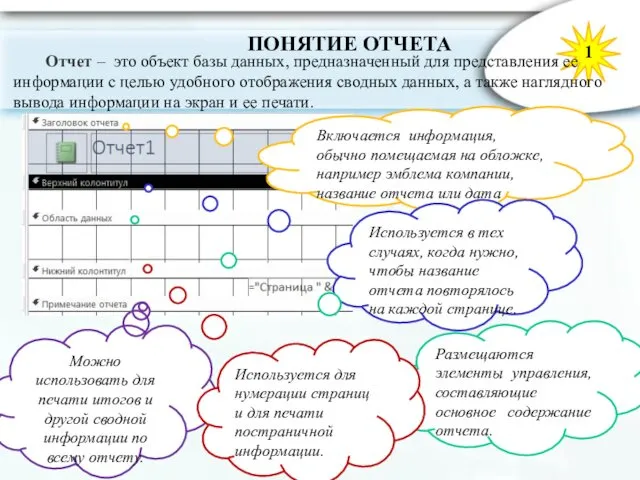
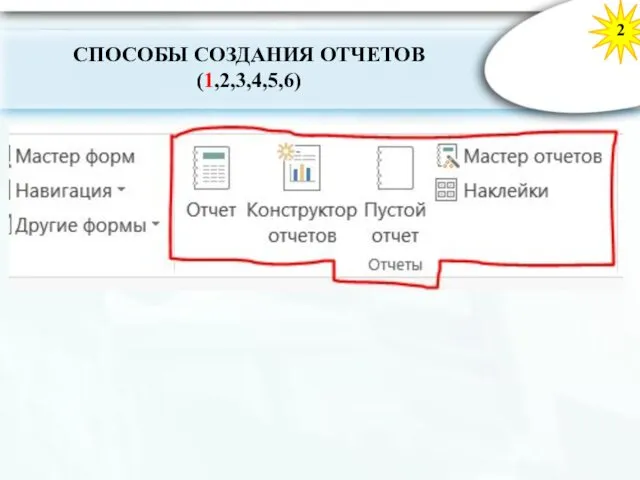
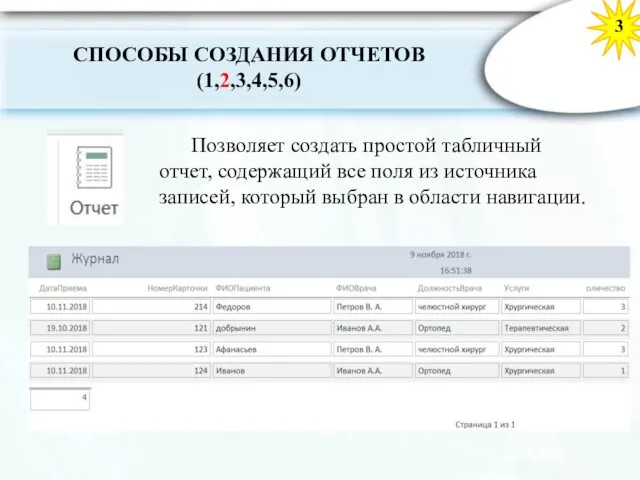
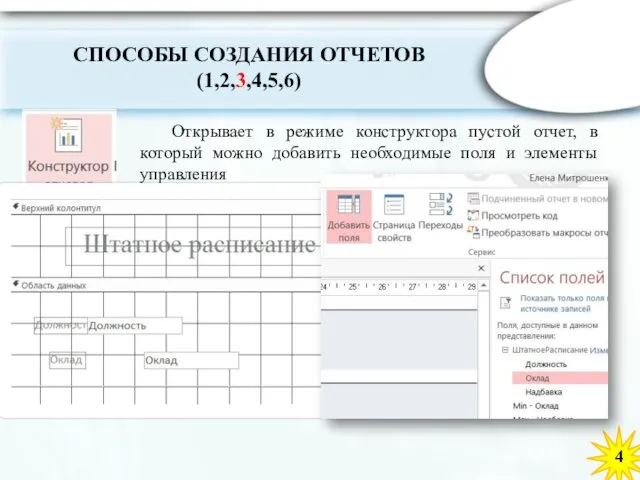
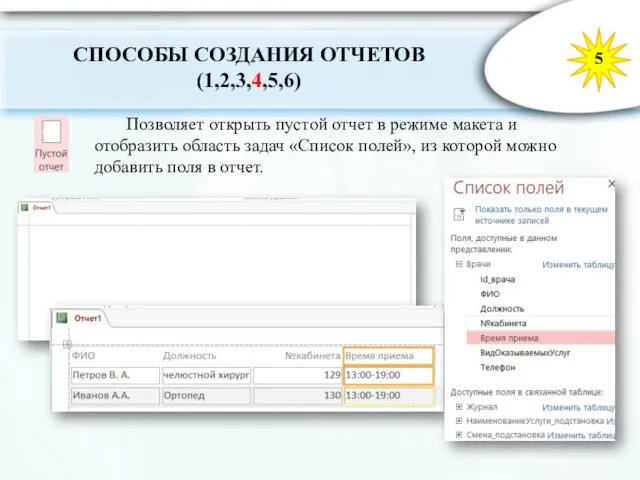
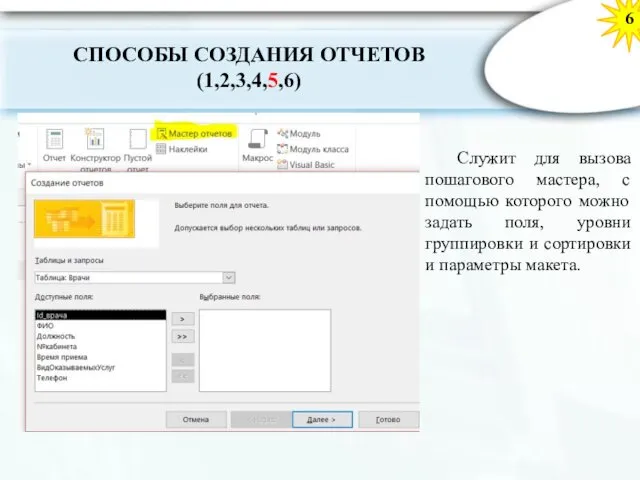
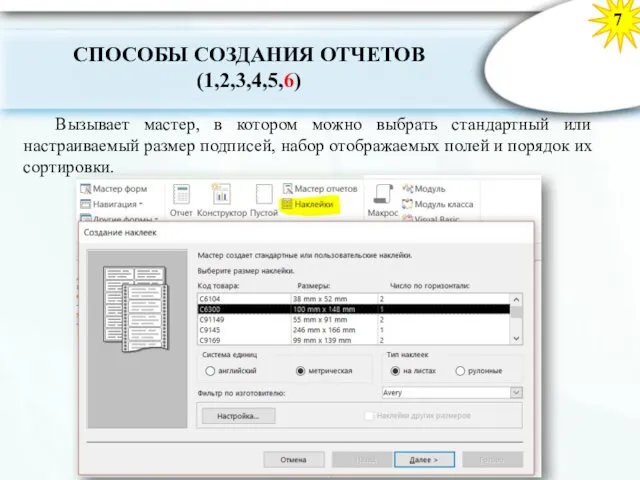


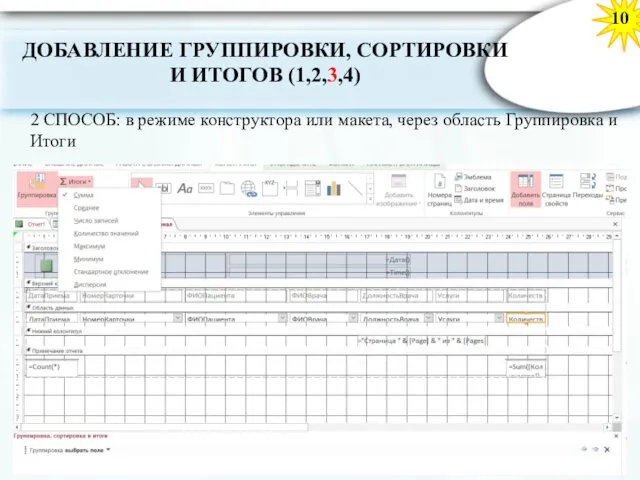

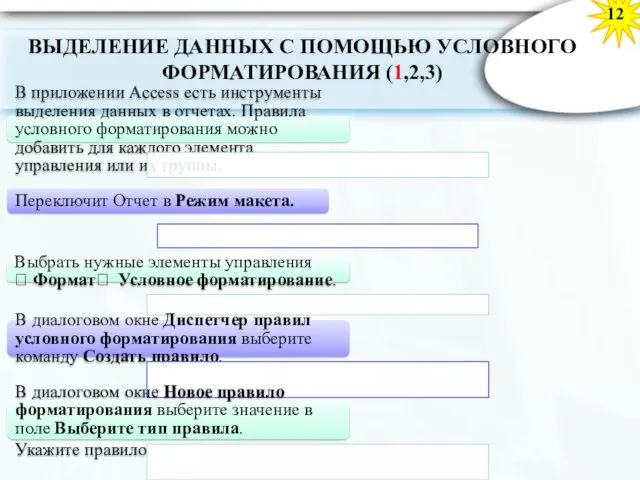

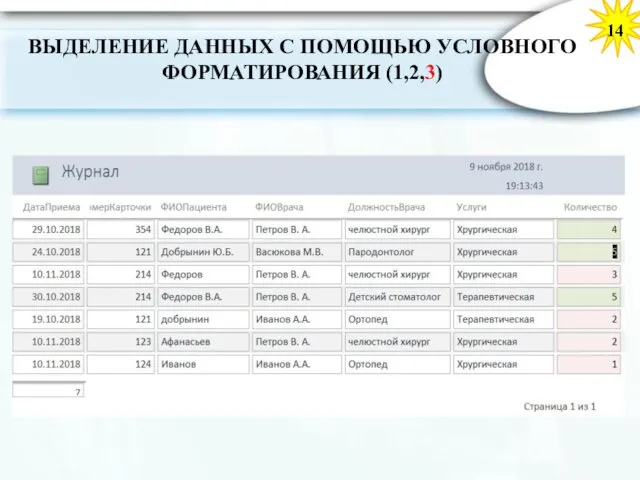

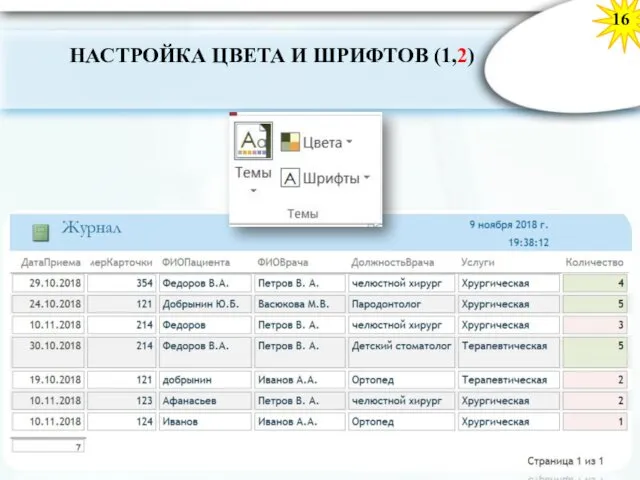
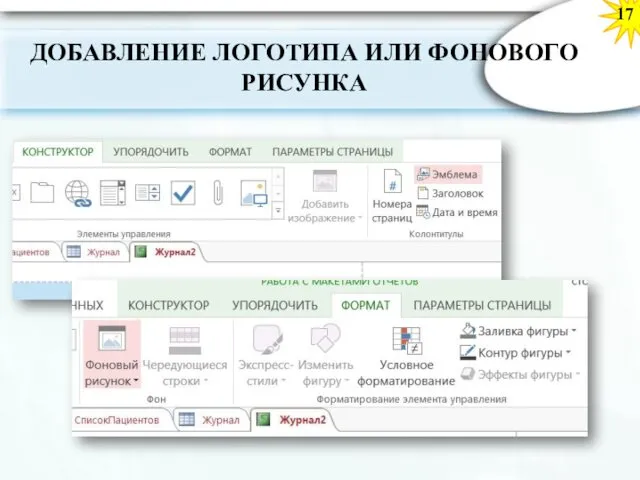
 Измерение информации. Алфавитный подход
Измерение информации. Алфавитный подход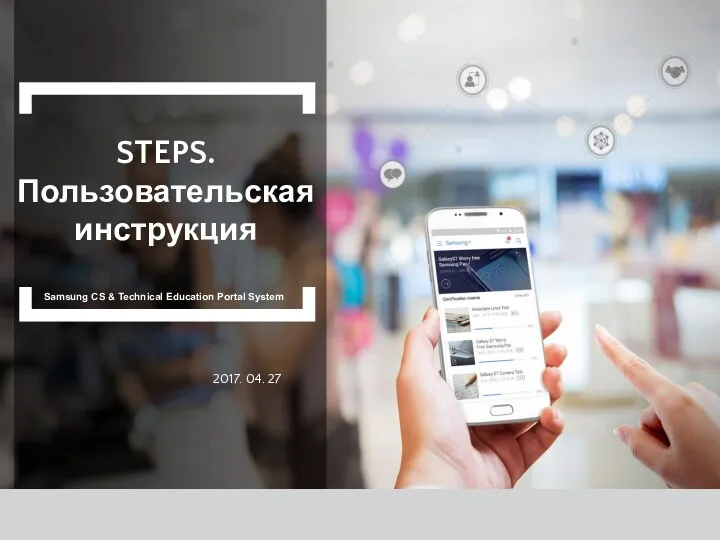 STEPS. Пользовательская инструкция
STEPS. Пользовательская инструкция Подготовка электронных документов
Подготовка электронных документов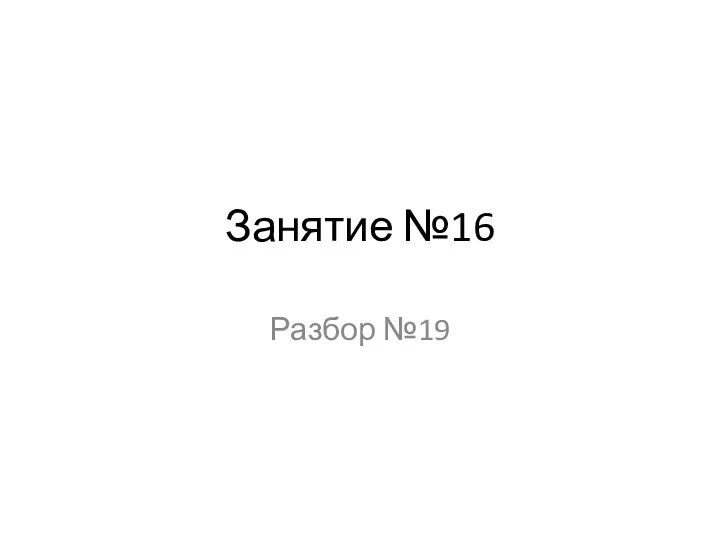 Запросы и количество страниц, которые нашел поисковый сервер
Запросы и количество страниц, которые нашел поисковый сервер Продвижение сайта
Продвижение сайта Компьютер и его части. 2 класс
Компьютер и его части. 2 класс Об'єктно-орієнтоване програмування. Принцип інкапсуляції. (Лекція 1)
Об'єктно-орієнтоване програмування. Принцип інкапсуляції. (Лекція 1) Байланыс арналары және желі топологиясы
Байланыс арналары және желі топологиясы Информационное обеспечение управления проектами: состав, структура, характеристики
Информационное обеспечение управления проектами: состав, структура, характеристики Разработка базы данных Магазин
Разработка базы данных Магазин PowerPoint. Учебный курс
PowerPoint. Учебный курс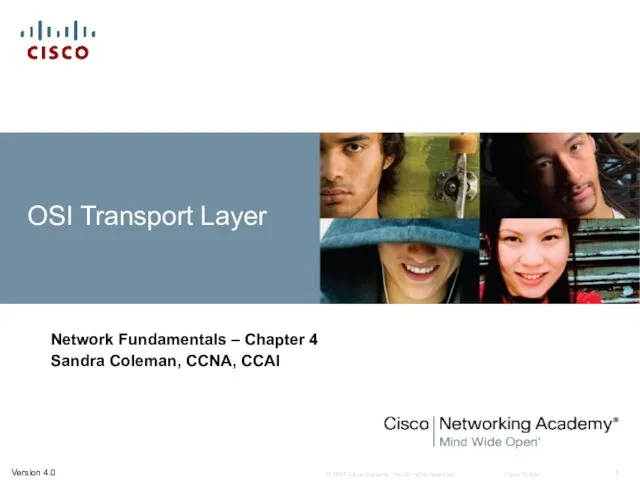 Osi transport layer. Network fundamentals. (Chapter 4)
Osi transport layer. Network fundamentals. (Chapter 4) Регистрация на сайте SPE и получение ID номера
Регистрация на сайте SPE и получение ID номера Носители информации
Носители информации Презентация по информатике Ресурси Інтернет
Презентация по информатике Ресурси Інтернет Цикл типа пока
Цикл типа пока Безопасный интернет
Безопасный интернет Учителя, родители и дети в цифровом пространстве
Учителя, родители и дети в цифровом пространстве Мультипрограмування на основі переривань. Системні виклики. Лекція 2.2
Мультипрограмування на основі переривань. Системні виклики. Лекція 2.2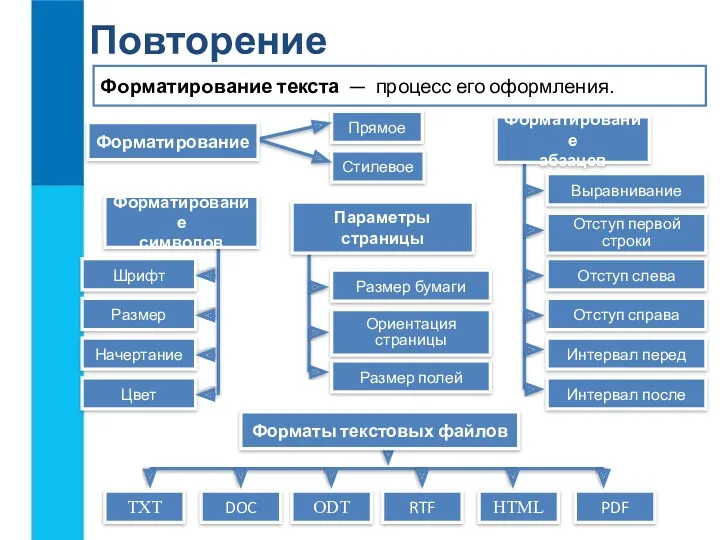 Визуализация информации в текстовых документах
Визуализация информации в текстовых документах Информация, её отбор, виды информации. Сохранение информации с помощью компьютера
Информация, её отбор, виды информации. Сохранение информации с помощью компьютера Управляющие инструкции. C# Introduction. Урок 3
Управляющие инструкции. C# Introduction. Урок 3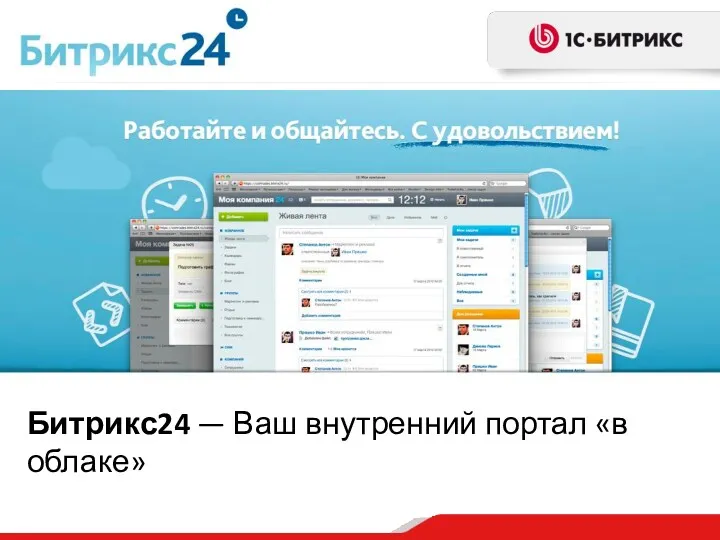 Битрикс24
Битрикс24 Классификация ЧМ интерфейсов
Классификация ЧМ интерфейсов Язык создания web-страниц – HTML
Язык создания web-страниц – HTML Инструкция ZOOM. Техническое оснащение вебинара
Инструкция ZOOM. Техническое оснащение вебинара Информационная безопасность
Информационная безопасность История развития вычислительной техники (2 часть)
История развития вычислительной техники (2 часть)